Indholdsfortegnelse:
- Trin 1: Materialer
- Trin 2: Placer din MESH -bevægelsessensor
- Trin 3: Opret opskriften i MESH -appen
- Trin 4: Gmail

Video: Hjemmemeddelelser ved hjælp af MESH: 4 trin

2024 Forfatter: John Day | [email protected]. Sidst ændret: 2024-01-30 08:29
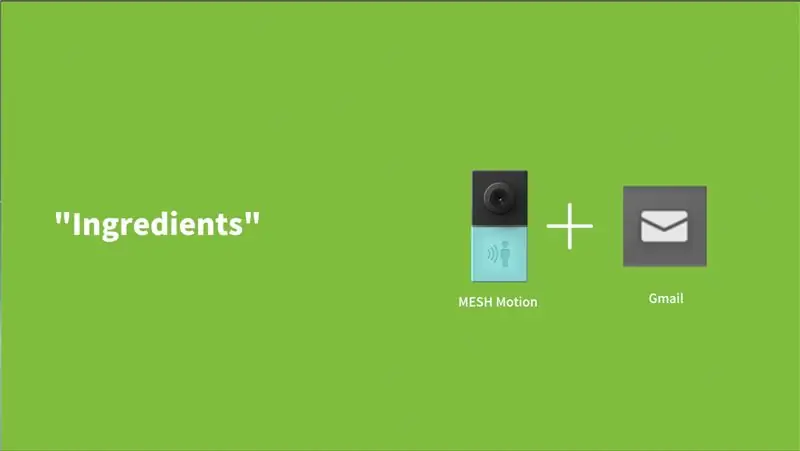

Har du nogensinde spekuleret på, om nogen åbnede din skuffe og rodede med dine private ting? Eller hvis din elskede lige kom hjem, mens du er væk? MESH -bevægelsessensoren kan hjælpe dig med at underrette dig, hvis nogen af disse hændelser opstår.
Sig f.eks., At du er uden for dit hus, og du vil vide, hvornår dit barn kommer hjem. Når dit barn når huset, vil MESH Motion udløse fra bevægelse af alle, der kommer ind i husdøren, og sender en meddelelse via Gmail. Et andet eksempel er at placere MESH Motion i din skuffe for at give dig besked, hvis nogen åbnede din skuffe på et bestemt tidspunkt.
Oversigt:
- Start MESH -appen (tilgængelig på Android og iOS).
- Opsæt MESH Motion ved at vælge funktionen Detect.
- Konfigurer din Gmail -konto i MESH -appen.
- Start og test din hjemmemonitorering og -meddelelse.
Trin 1: Materialer
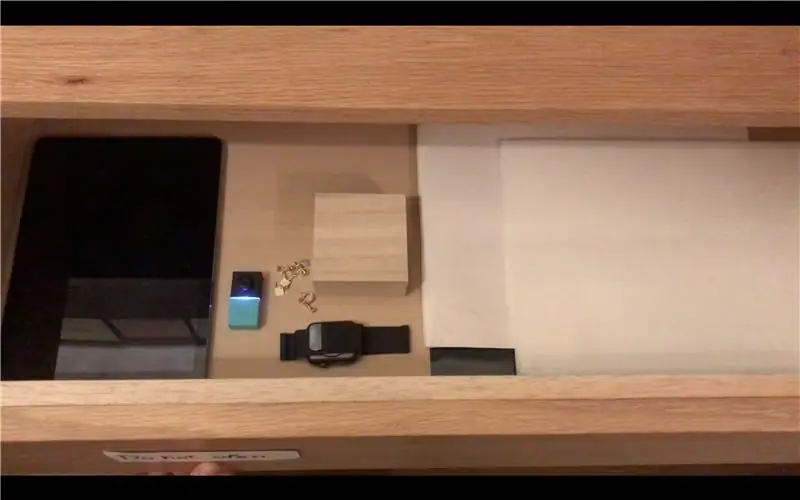
Foreslået:
- x1 MESH -bevægelse
- x1 Smartphone eller tablet (Android eller iOS)
- Gmail -konto
- Trådløst internet
Som altid kan du få MESH IoT -blokke på Amazon med 5% rabat med rabatkoden MAKERS00 som tak for at tjekke vores Instructable og få mere information om MESH IoT -blokke her.
Trin 2: Placer din MESH -bevægelsessensor


Placer din MESH -bevægelsessensor et sted, hvor den vil kunne registrere enhver bevægelse inden for sit område. MESH Motion logger begivenheden som en e -mail via Gmail -funktionen i MESH -appen, så modtageren kan få besked om begivenheden, i det øjeblik den opstod.
Besøg følgende link for at få flere oplysninger om MESH -bevægelsessensors rækkevidde.
Trin 3: Opret opskriften i MESH -appen
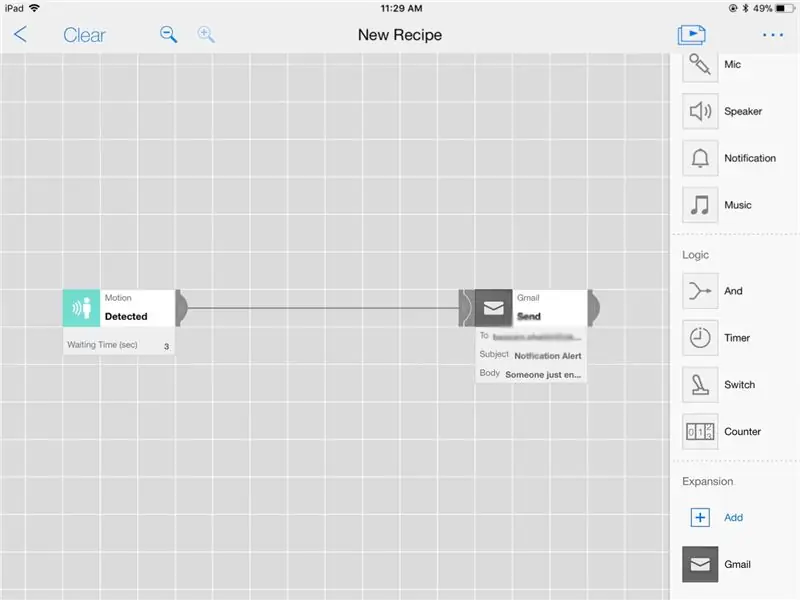
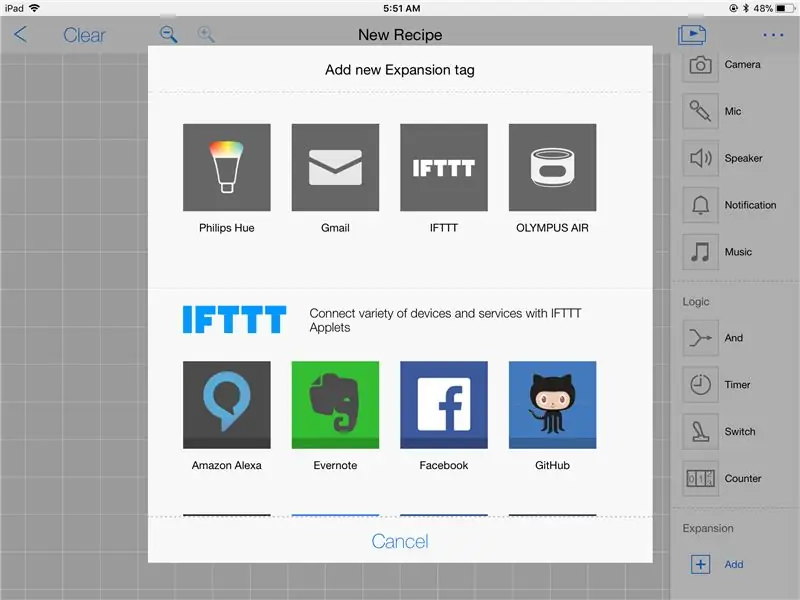

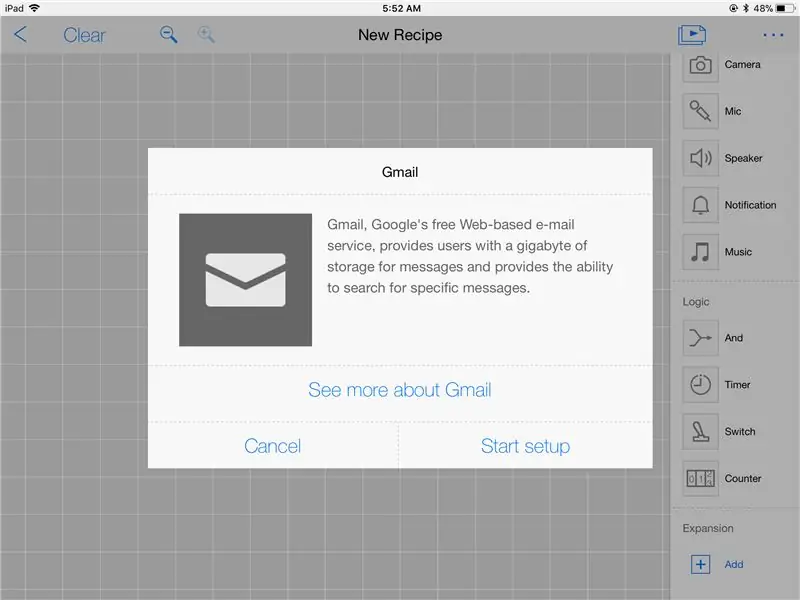
- Træk MESH Motion -ikonet på lærredet i MESH -appen.
- Klik på "Udvidelse" for at tilføje Gmail -ikonet til MESH -lærred i MESH -appen.
MESH bevægelsessensor
Klik på ikonet MESH Motion for at justere indstillingerne for "Detect" -funktionalitet og vælge varigheden.
Gmail -udvidelse
- Klik på Gmail -ikonet fra udvidelsen.
- Klik på Start opsætning.
- Følg instruktionerne for at forbinde din personlige Gmail -konto til MESH -appen.
- Træk Gmail -ikonet ind på lærredet i MESH -appen.
- Klik på Gmail -ikonet, og vælg "Send".
- Skriv det e -mail -emne og den krop, du ønsker at modtage.
Trin 4: Gmail
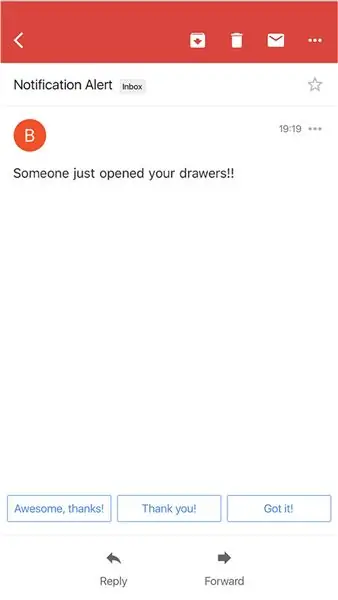
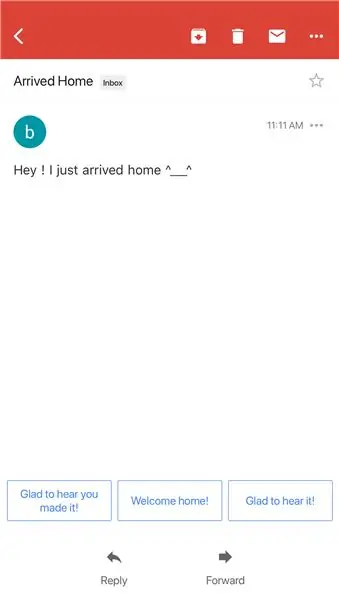
Alle de begivenheder, der registreres af MESH Motion Sensor, sendes via registreret Gmail -adresse for at underrette dig om begivenheden, når den sker.
Anbefalede:
DIY -- Sådan laver du en edderkoprobot, der kan kontrolleres ved hjælp af smartphone ved hjælp af Arduino Uno: 6 trin

DIY || Sådan laver du en edderkoprobot, der kan styres ved hjælp af smartphone Brug af Arduino Uno: Mens du laver en edderkoprobot, kan man lære så mange ting om robotik. Ligesom at lave robotter er underholdende såvel som udfordrende. I denne video vil vi vise dig, hvordan du laver en Spider -robot, som vi kan betjene ved hjælp af vores smartphone (Androi
Kontrol ledt over hele verden ved hjælp af internet ved hjælp af Arduino: 4 trin

Kontrol ledt over hele verden ved hjælp af internet ved hjælp af Arduino: Hej, jeg er Rithik. Vi kommer til at lave en internetstyret LED ved hjælp af din telefon. Vi kommer til at bruge software som Arduino IDE og Blynk.Det er enkelt, og hvis det lykkedes dig, kan du styre så mange elektroniske komponenter, du ønskerTing We Need: Hardware:
Sådan laver du en drone ved hjælp af Arduino UNO - Lav en quadcopter ved hjælp af mikrokontroller: 8 trin (med billeder)

Sådan laver du en drone ved hjælp af Arduino UNO | Lav en Quadcopter ved hjælp af mikrokontroller: Introduktion Besøg min Youtube -kanal En Drone er en meget dyr gadget (produkt) at købe. I dette indlæg vil jeg diskutere, hvordan jeg gør det billigt ?? Og hvordan kan du lave din egen sådan til en billig pris … Nå i Indien alle materialer (motorer, ESC'er
RF 433MHZ radiostyring ved hjælp af HT12D HT12E - Lav en RF -fjernbetjening ved hjælp af HT12E & HT12D med 433mhz: 5 trin

RF 433MHZ radiostyring ved hjælp af HT12D HT12E | Oprettelse af en RF -fjernbetjening ved hjælp af HT12E & HT12D med 433mhz: I denne instruktør vil jeg vise dig, hvordan du laver en RADIO -fjernbetjening ved hjælp af 433mhz sendermodtagermodul med HT12E -kode & HT12D -dekoder IC.I denne instruktive kan du sende og modtage data ved hjælp af meget meget billige KOMPONENTER SOM: HT
Trådløs fjernbetjening ved hjælp af 2,4 GHz NRF24L01 -modul med Arduino - Nrf24l01 4 -kanals / 6 -kanals sender modtager til Quadcopter - Rc Helikopter - Rc -fly ved hjælp af Arduino: 5 trin (med billeder)

Trådløs fjernbetjening ved hjælp af 2,4 GHz NRF24L01 -modul med Arduino | Nrf24l01 4 -kanals / 6 -kanals sender modtager til Quadcopter | Rc Helikopter | Rc -fly ved hjælp af Arduino: At betjene en Rc -bil | Quadcopter | Drone | RC -fly | RC -båd, vi har altid brug for en modtager og sender, antag at vi til RC QUADCOPTER har brug for en 6 -kanals sender og modtager, og den type TX og RX er for dyr, så vi laver en på vores
